如何清除剪贴板数据?近期有用户问自由互联小编关于Win10系统清除剪贴板数据问题,其实很简单,首先进入windows设置,在对剪贴板设置就可以了,接下来就给大家介绍一下Win10系统清
如何清除剪贴板数据?近期有用户问自由互联小编关于Win10系统清除剪贴板数据问题,其实很简单,首先进入windows设置,在对剪贴板设置就可以了,接下来就给大家介绍一下Win10系统清除剪贴板数据的方法吧,希望可以帮助到大家。
设置方法
1、win+i快捷键打开设置界面,点击其中的系统选项打开,如图所示。
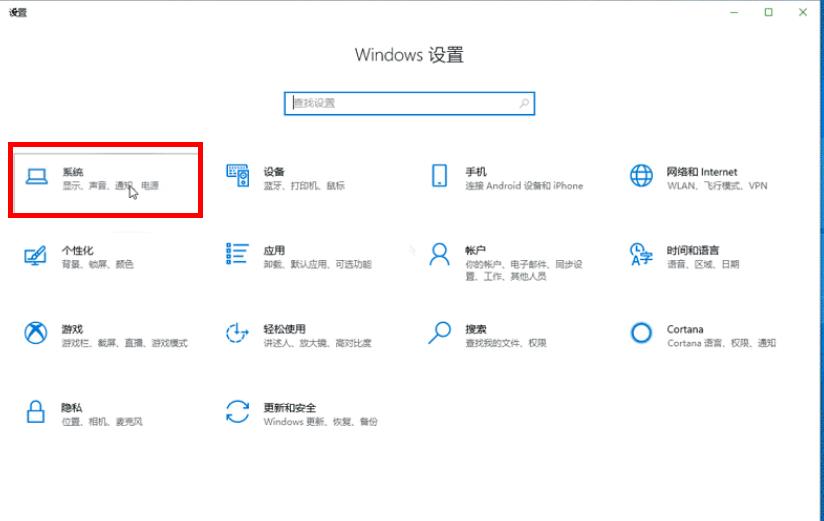
2、进入新界面后,点击左侧的剪贴板选项,然后找到右侧中的清除剪贴板数据,点击其下方的清除按钮即可,如图所示。
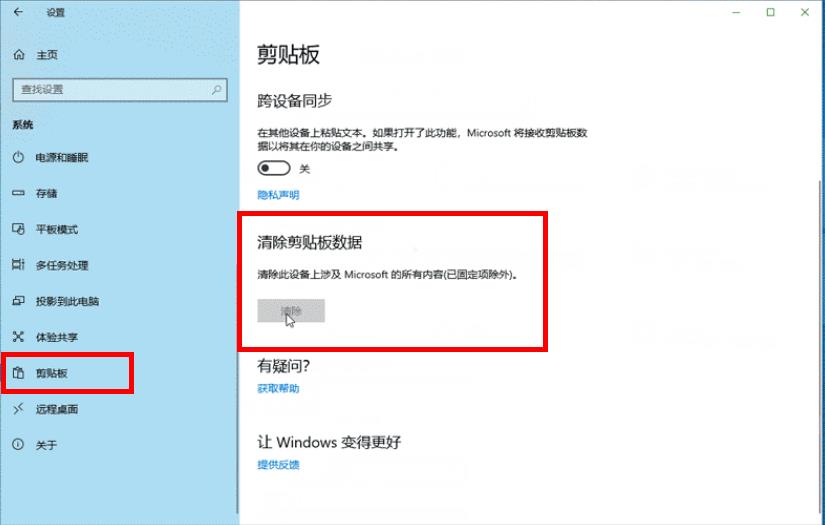
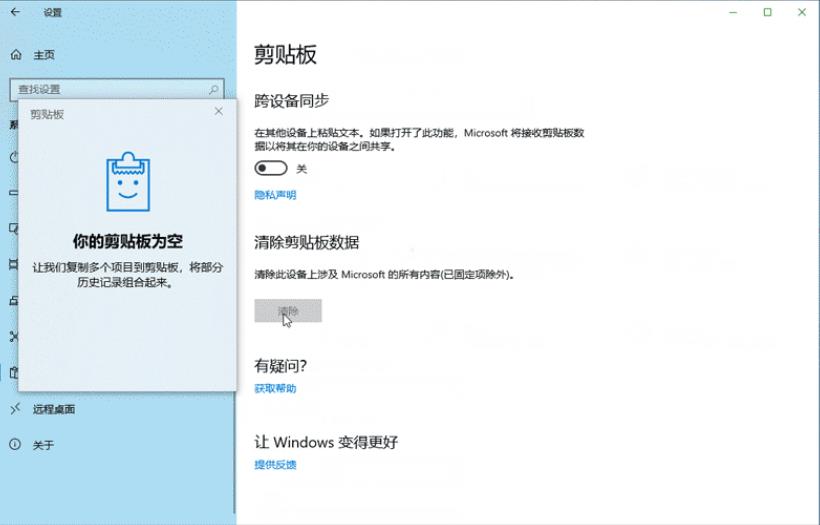 【文章转自高防服务器 http://www.558idc.com 复制请保留原URL】
【文章转自高防服务器 http://www.558idc.com 复制请保留原URL】
